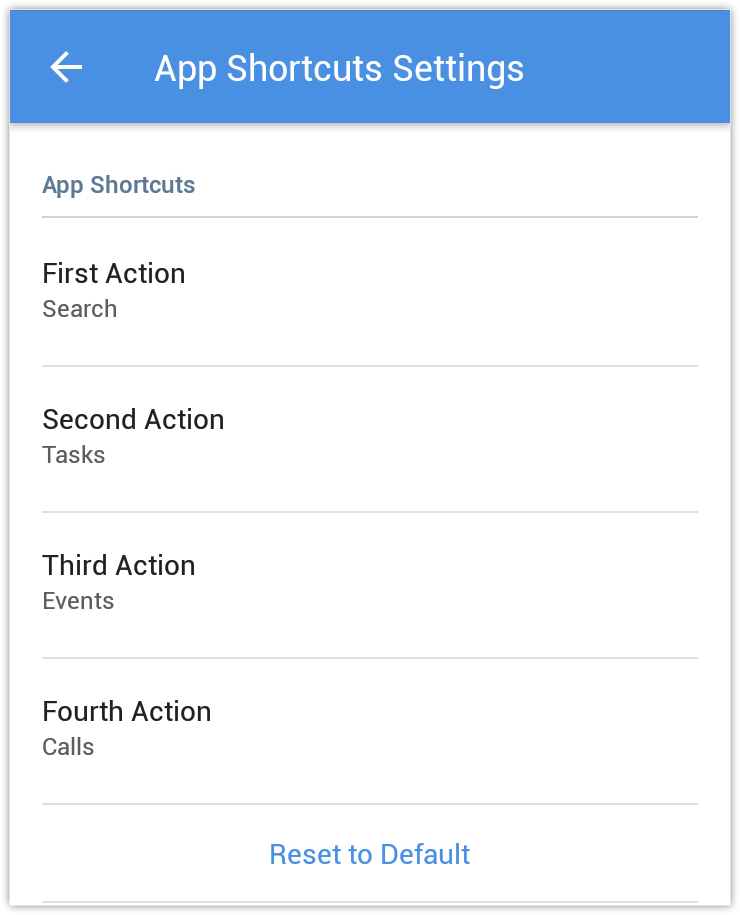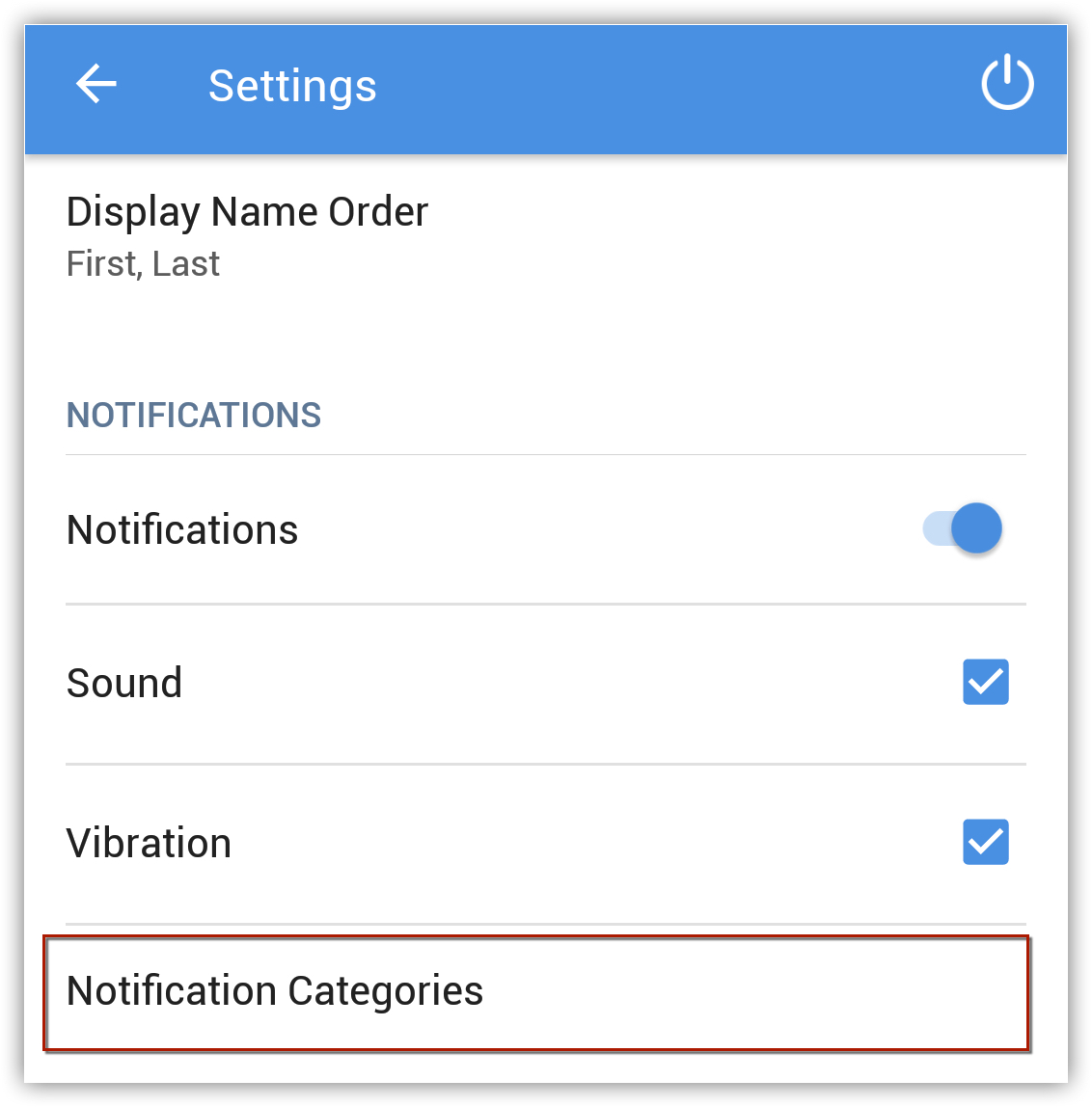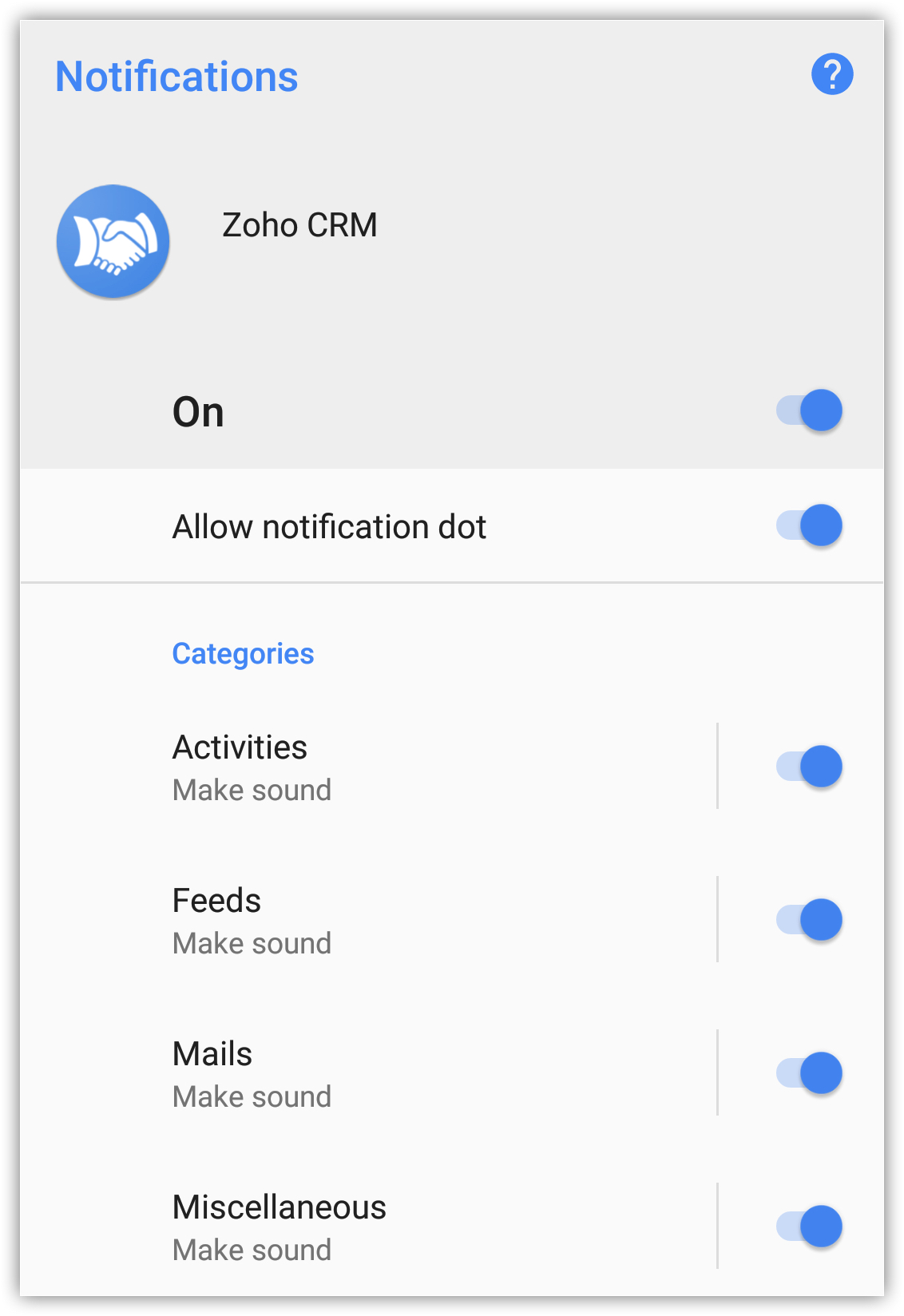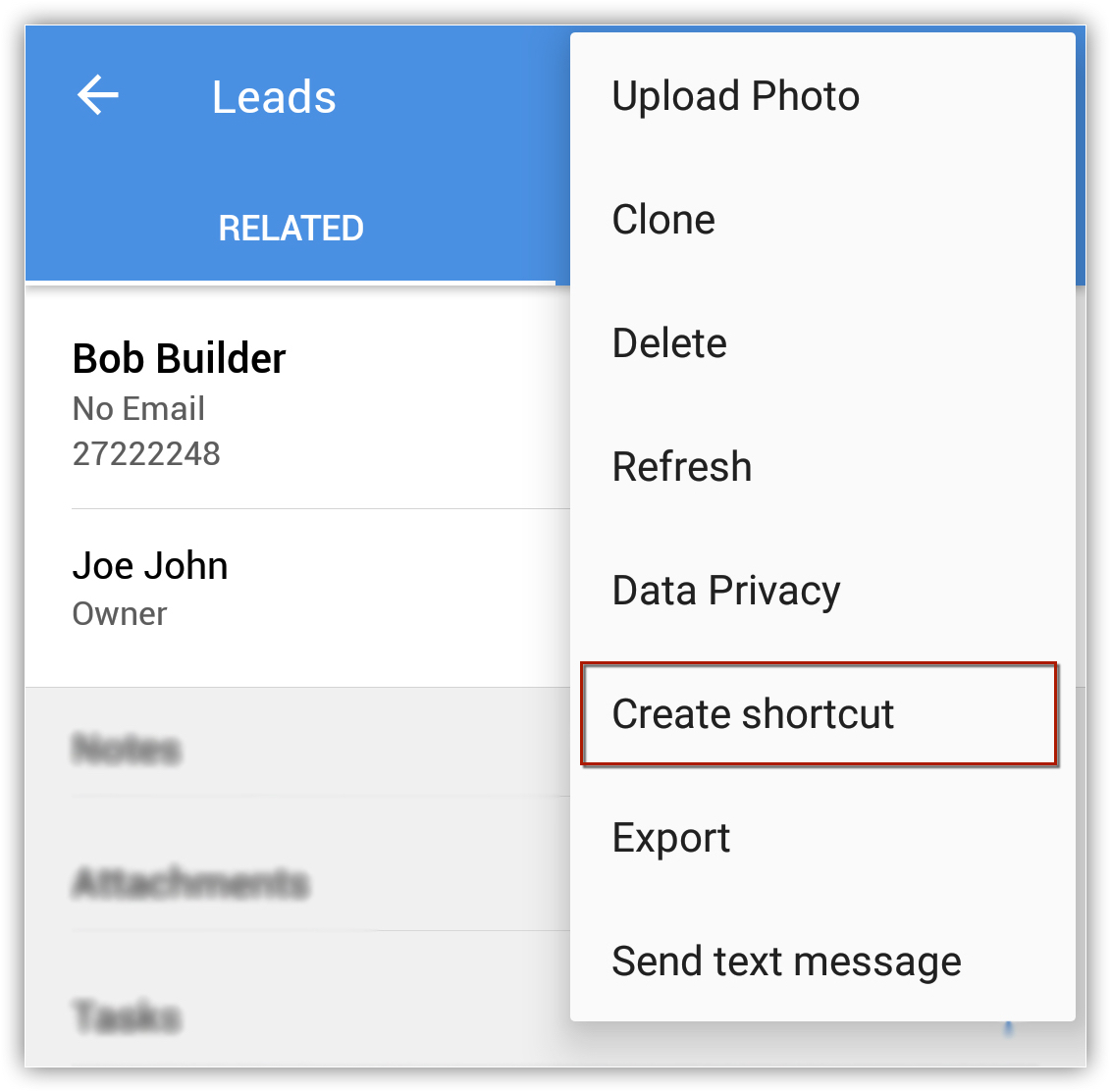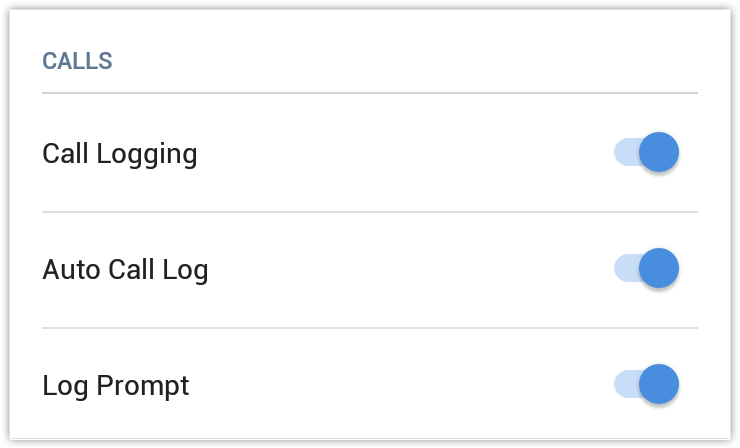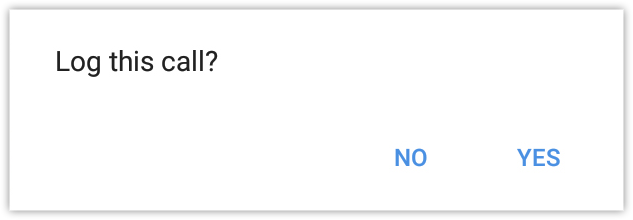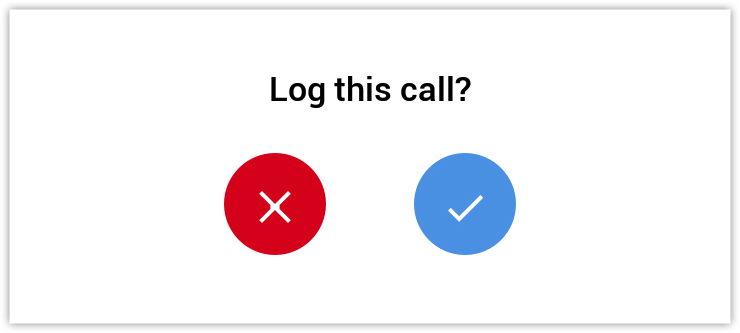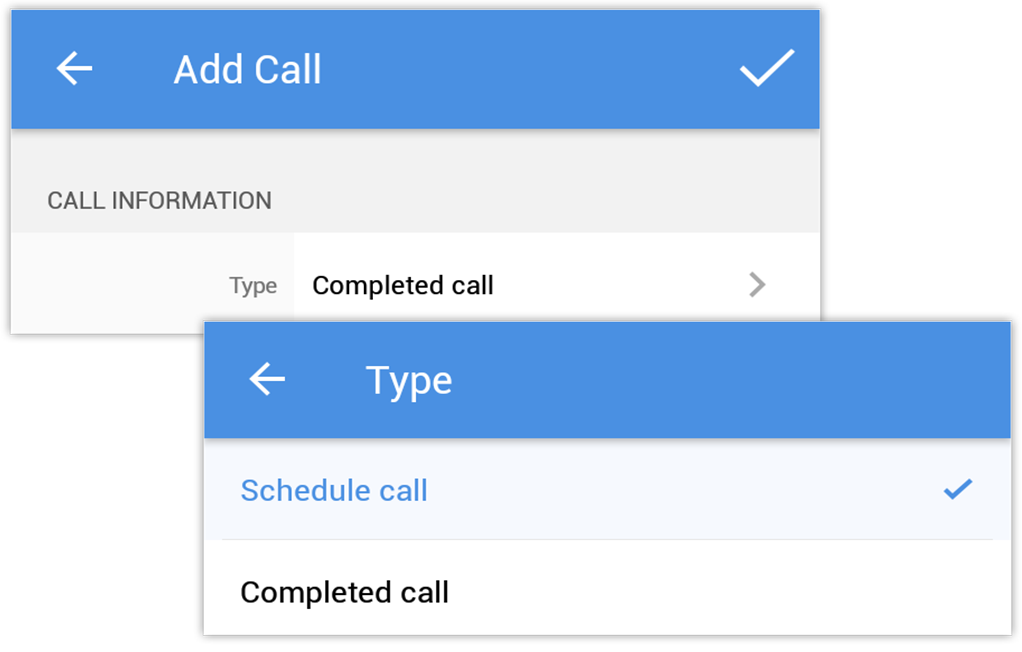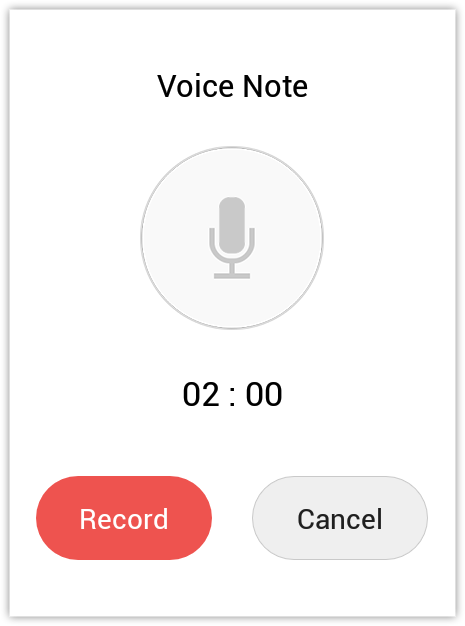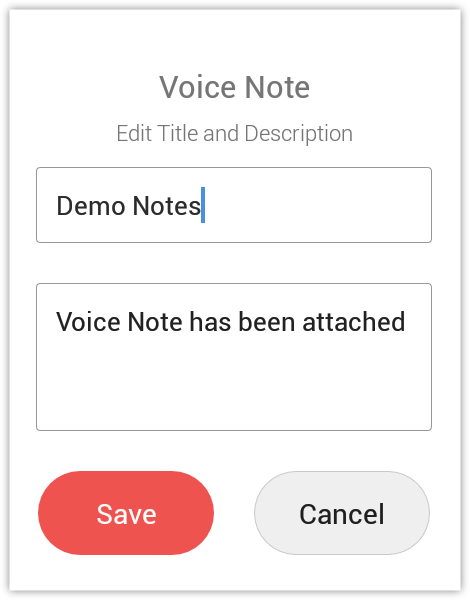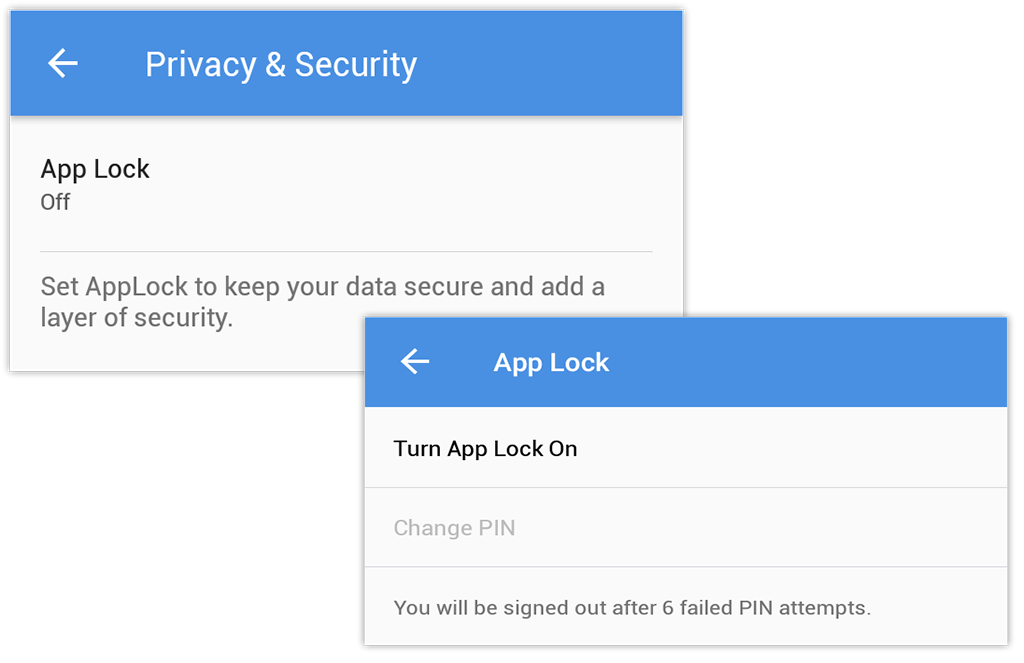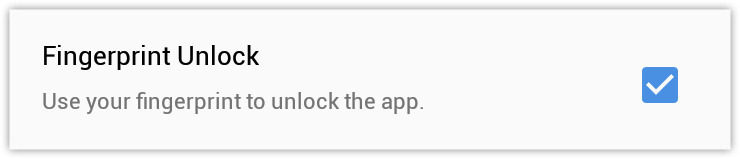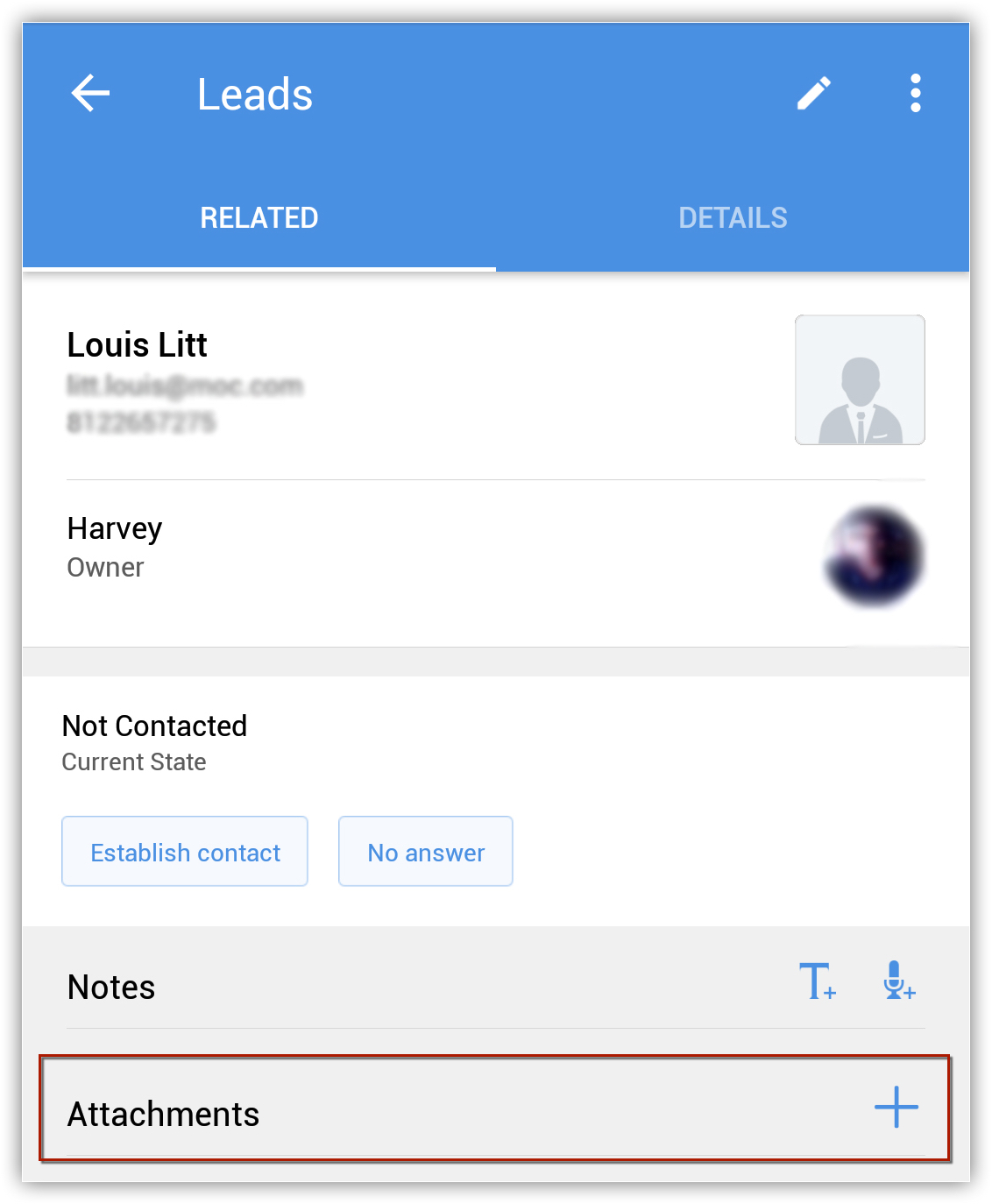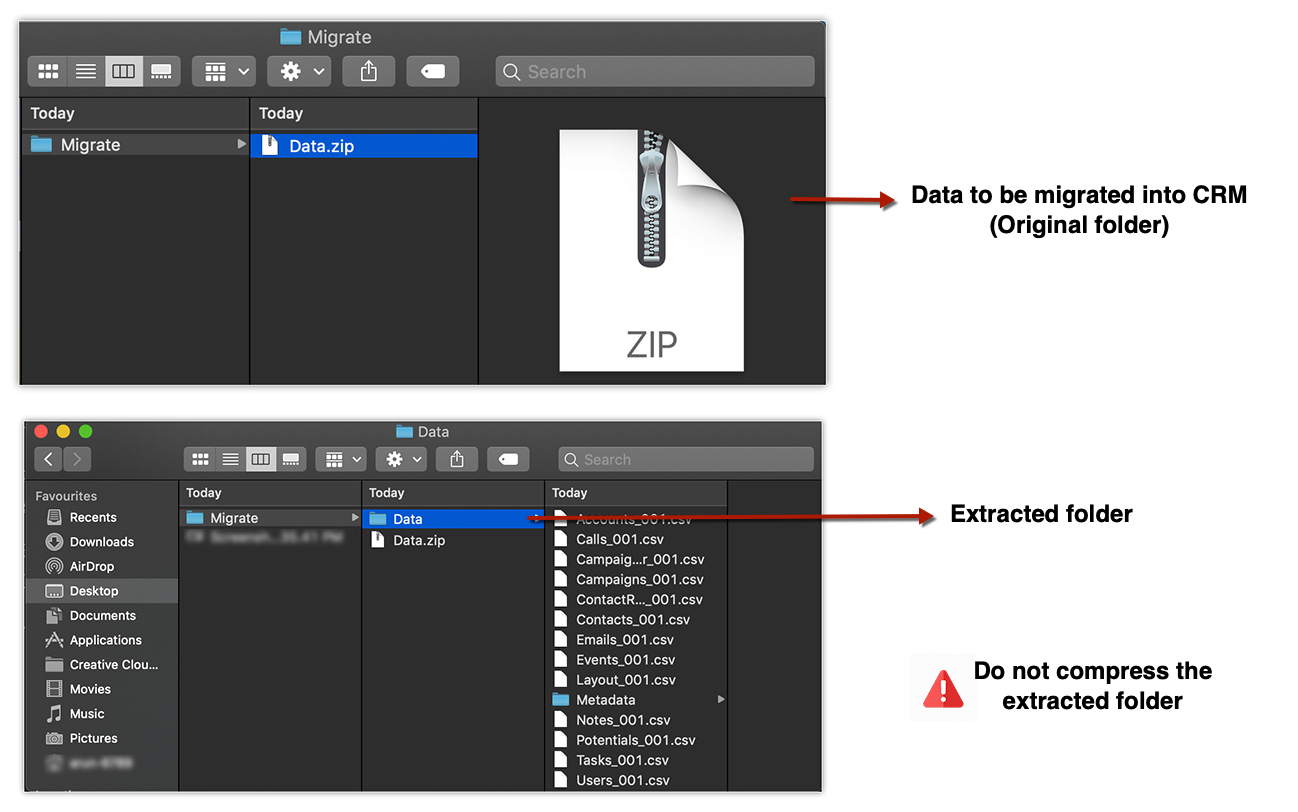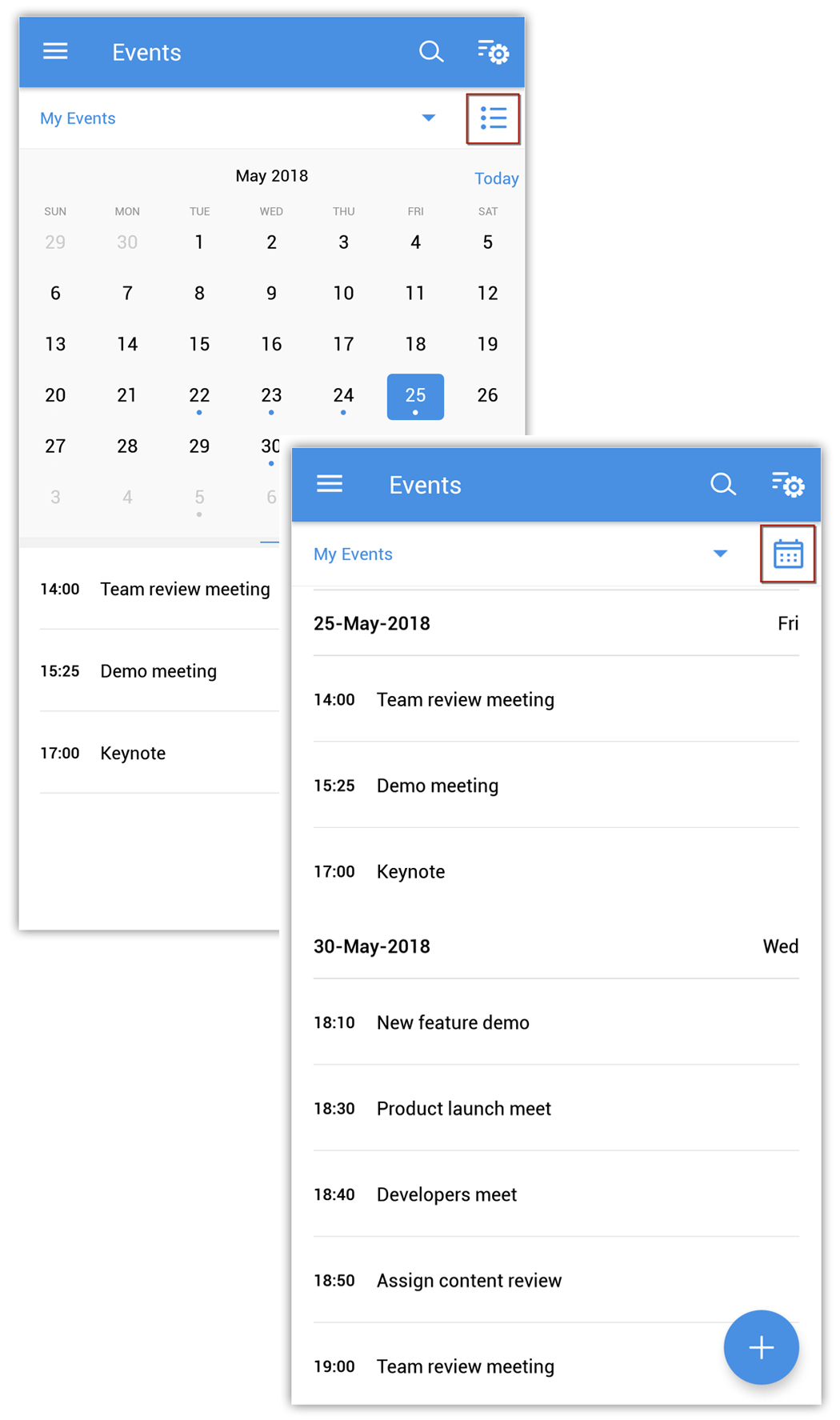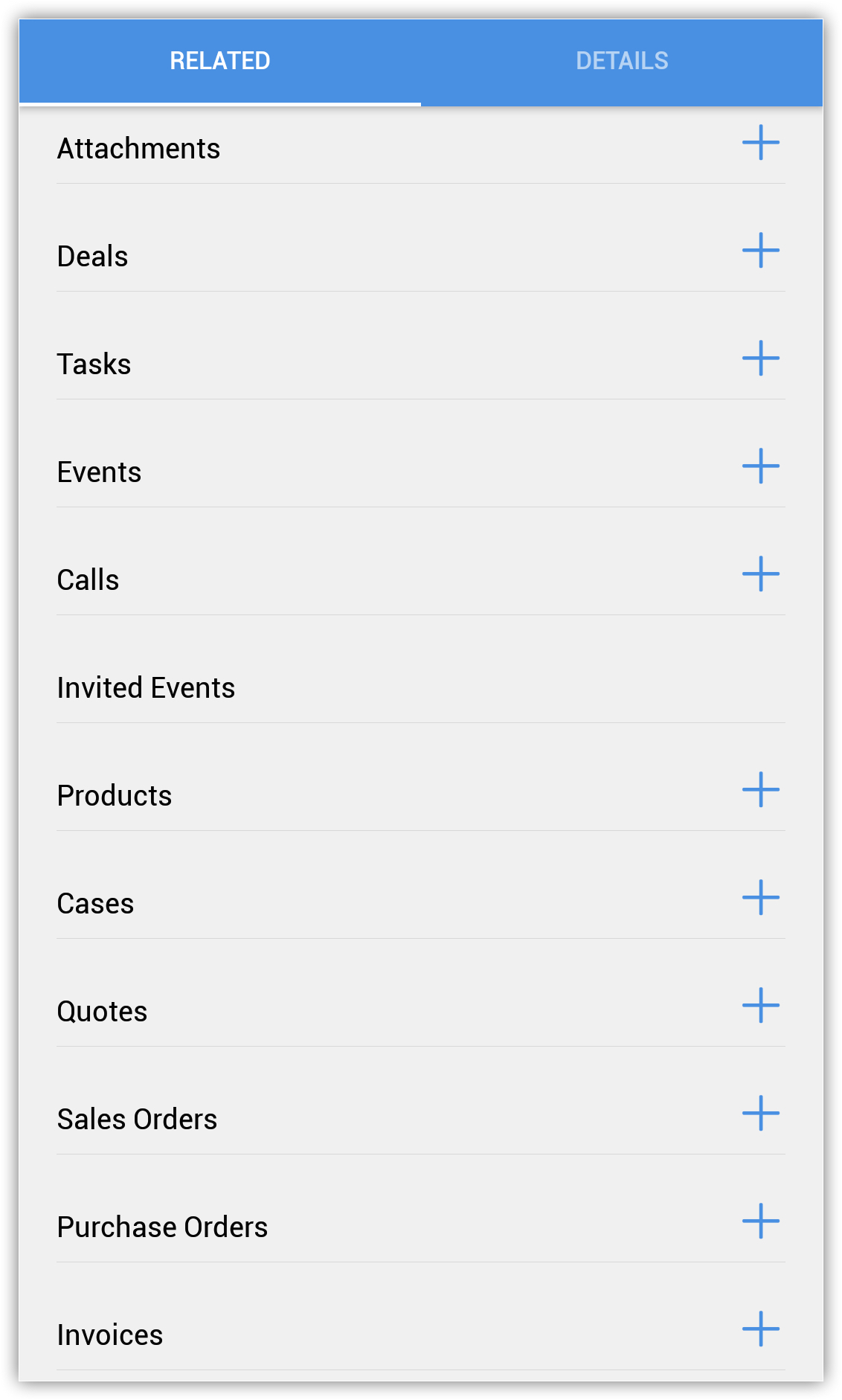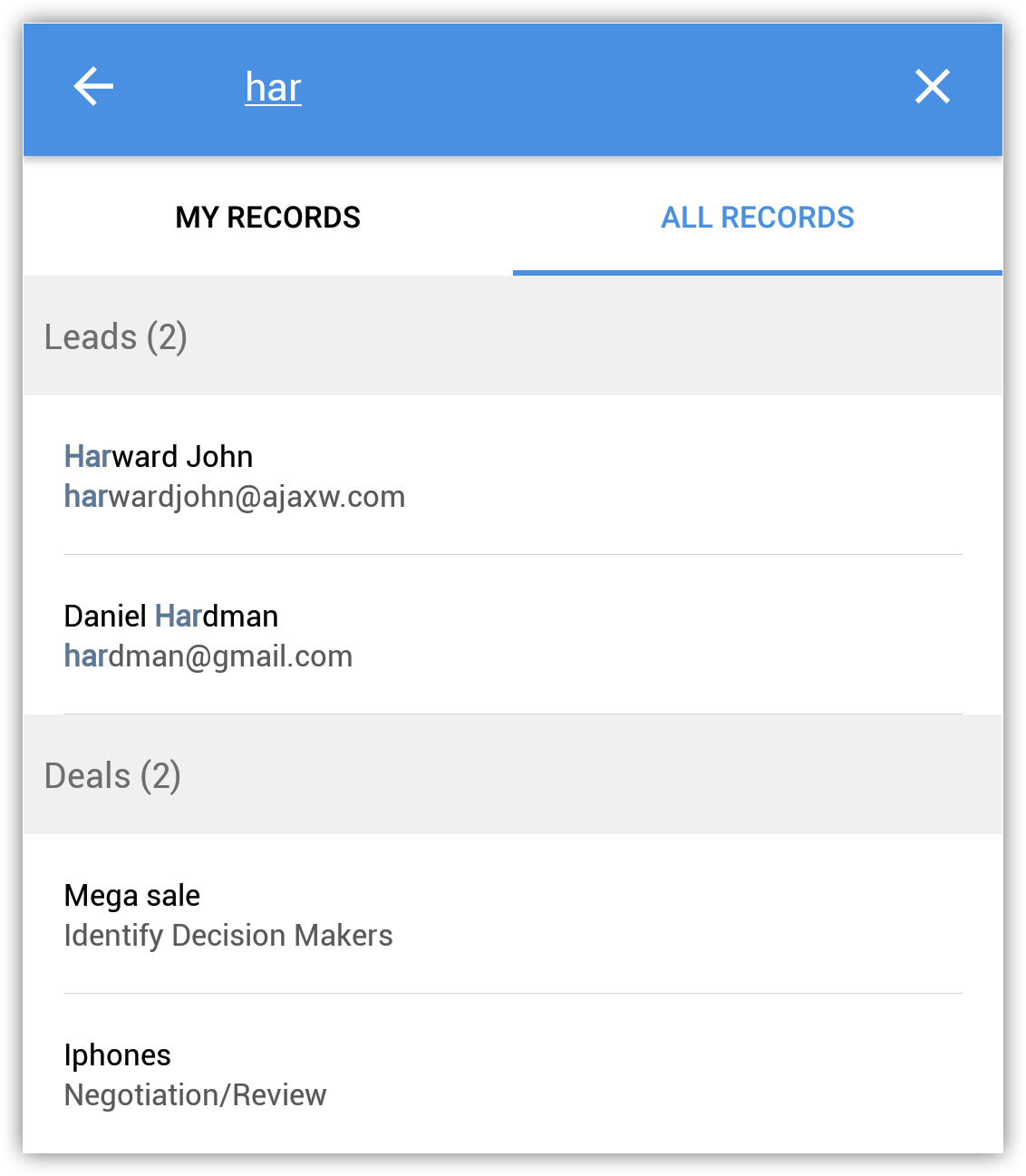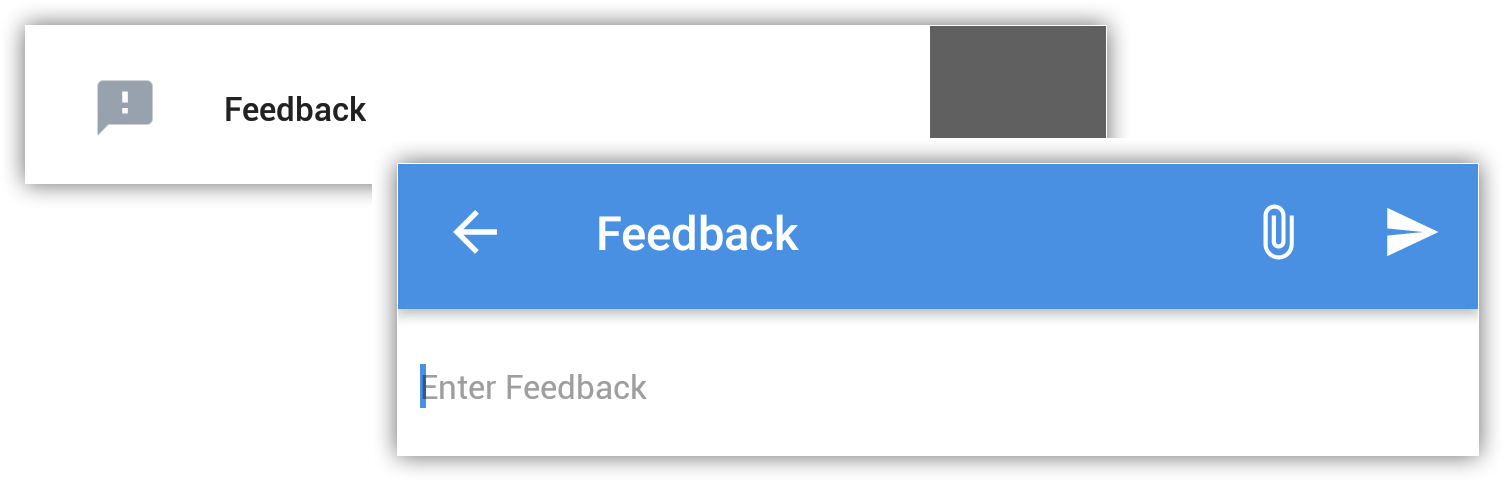Zoho CRM - Recursos específicos para Android
Índice
- Facilidade de acesso
- Alcançar seu cliente por telefone e e-mail
- Usar o aplicativo em uma visita de campo
- Segurança dos dados
- Outros
Módulos do Zoho CRM suportados
A partir do aplicativo Zoho CRM em seu dispositivo Android, você pode acessar os módulos do Zoho CRM e trabalhar neles diretamente do seu telefone. Isso garante que você possa acessar os dados importantes, mesmo quando não estiver conectado à rede. Os seguintes módulos são suportados no Zoho CRM para Androidid:
| Leads | Contatos | Contas | Negócios | Tarefas |
| Eventos | Chamadas | Produtos | Casos | Soluções |
| Fornecedores | Tabelas de preços | Cotações | Ordens de venda | Ordens de compra |
| Faturas | Todos os módulos personalizados (Máx: 15 módulos personalizados) | Painéis | – | – |
Nota:
- Os módulos suportados no aplicativo móvel serão baseados na edição do Zoho CRM na qual você está inscrito.
Widgets
Imagine como seria útil ver rapidamente todas as atividades do dia em sua tela inicial. Os widgets fornecem visualizações de aplicativo em miniatura que podem ser incorporadas em sua tela inicial e dar a você atualizações periódicas em suas atividades, tarefas etc., Eles também agem como atalhos para o aplicativo.
Para adicionar um widget à Tela inicial
- Toque e mantenha pressionado um espaço aberto na Tela inicial.
- Toque em Widgets
 .
. - Toque e mantenha pressionado o widget do Zoho CRM.
- Arraste e solte o widget onde quiser na tela inicial.
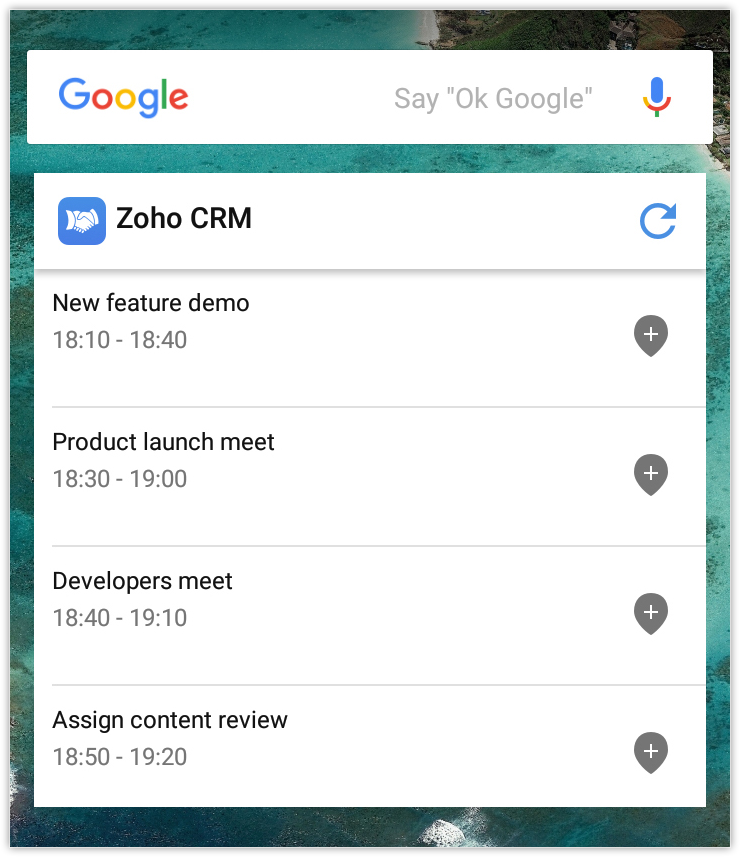
Atalhos do aplicativo
Adicionar uma Tarefa, Evento ou Conta através do aplicativo móvel do CRM envolve uma série de etapas. Você pode ignorar essas etapas usando atalhos do aplicativo, os quais permitem acessar determinadas partes do um aplicativo diretamente da tela inicial. Pressione e mantenha pressionado o ícone do aplicativo Zoho CRM para visualizar os atalhos disponíveis. Você também pode personalizar esses atalhos.
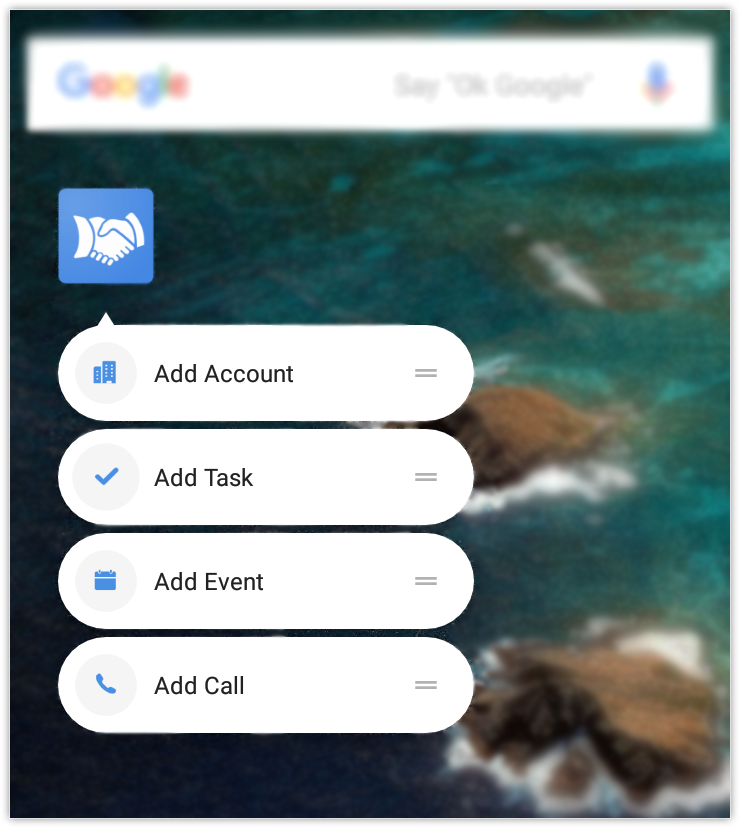
Para personalizar os atalhos do aplicativo
- Vá para Configurações > Atalhos do Aplicativo.
- Modifique as ações conforme necessário e toque em OK.
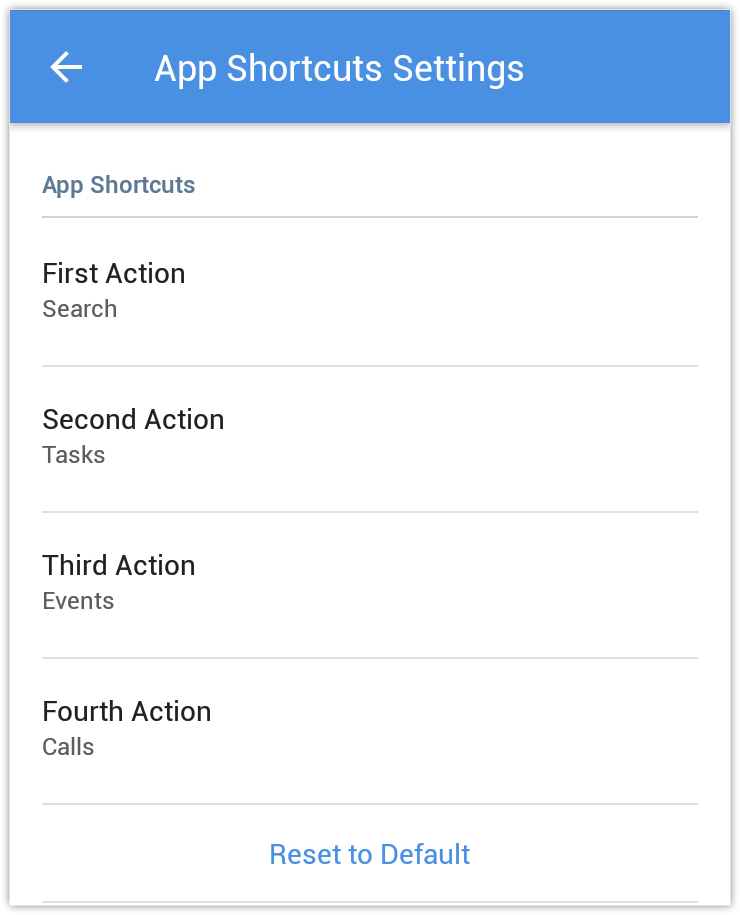
- Toque em Redefinir para Padrão para retornar para as configurações padrão.
Suporte do canal de notificação
Seu smartphone, certamente, recebe notificações de vários aplicativos, o que dificulta a identificação das mais importantes, e se você perder uma notificação do CRM, poderá perder um lead ou um negócio. Usamos o suporte do canal de notificação para impedir que isso aconteça e ajudá-lo a manter o controle das notificações que deseja receber. Você pode desativar as notificações de um determinado canal, especificar sua importância, definir sua preferência de som para uma determinada categoria de notificações e quais notificações devem substituir o DND ( Não perturbe). Priorize o que você precisa saber e quando você precisa saber.
Para personalizar as notificações
- Vá para Configurações do aplicativo Zoho CRM
- Toque em Categorias de Notificação na seção Notificações.
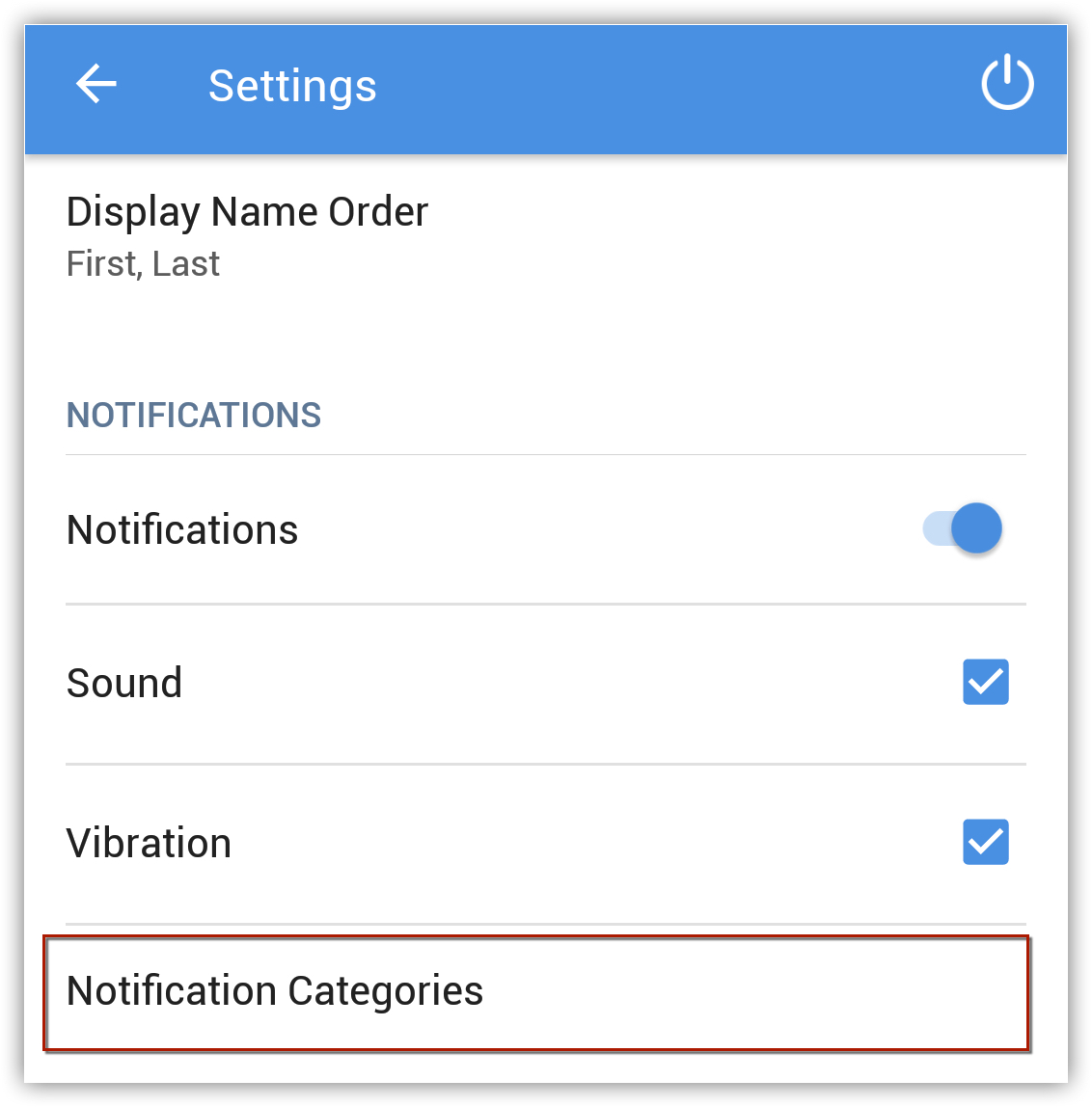
- Personalize as configurações de acordo com sua preferência.
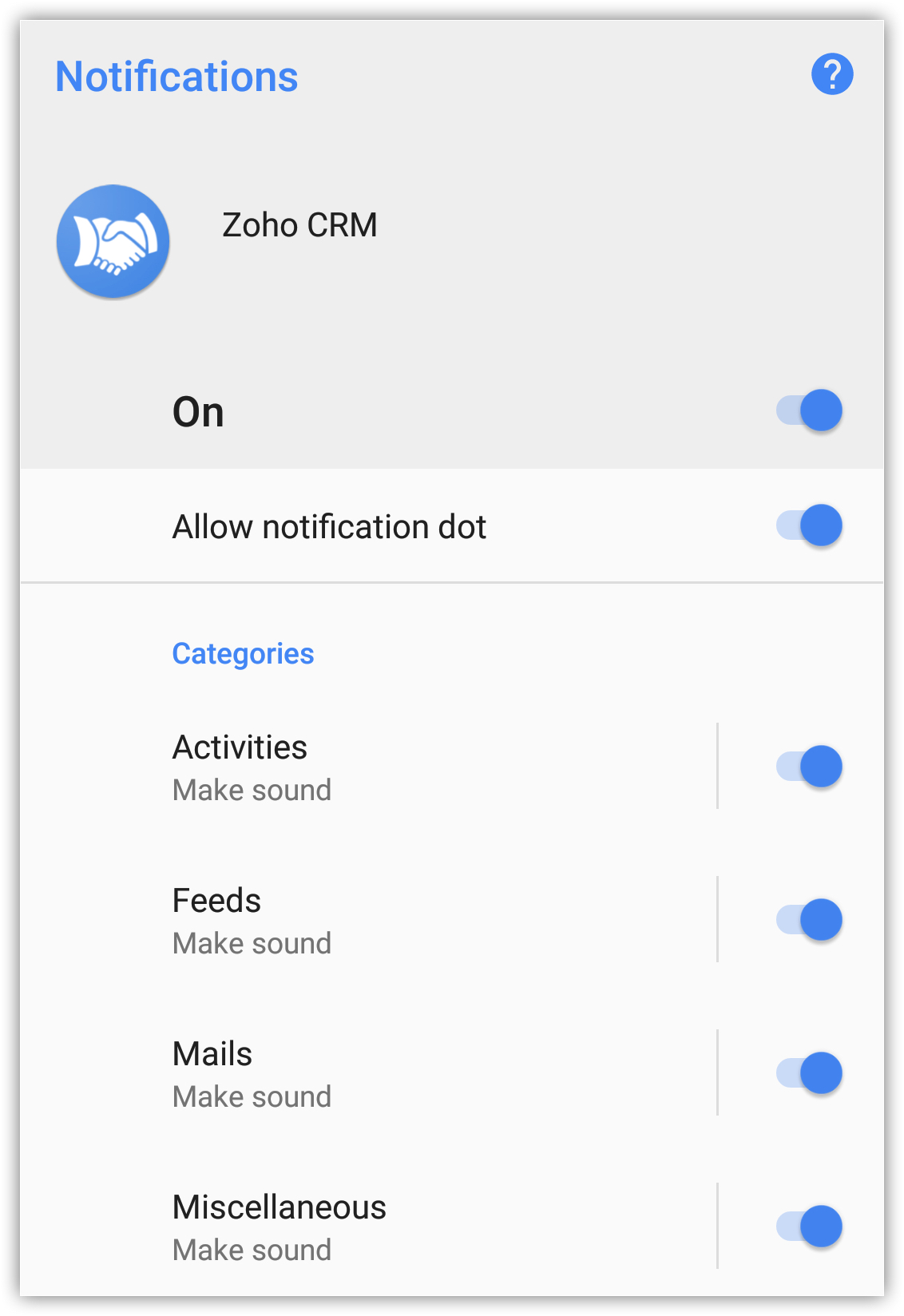
Nota:
- O canal de notificação é compatível com a versão Android 8.0 e superiores.
Fixação de atalho
Imagine que você tem um lead importante e espera converter esse lead em um cliente. Você pode fixar registros (Leads/Contatos) como atalhos na tela inicial para economizar o tempo gasto pesquisando a lista de registros.
Para fixar um atalho na tela inicial
- Vá para o módulo (Leads/Contatos).
- Selecione o registro que você deseja fixar na tela inicial.
- Toque em Menu > Criar atalho.
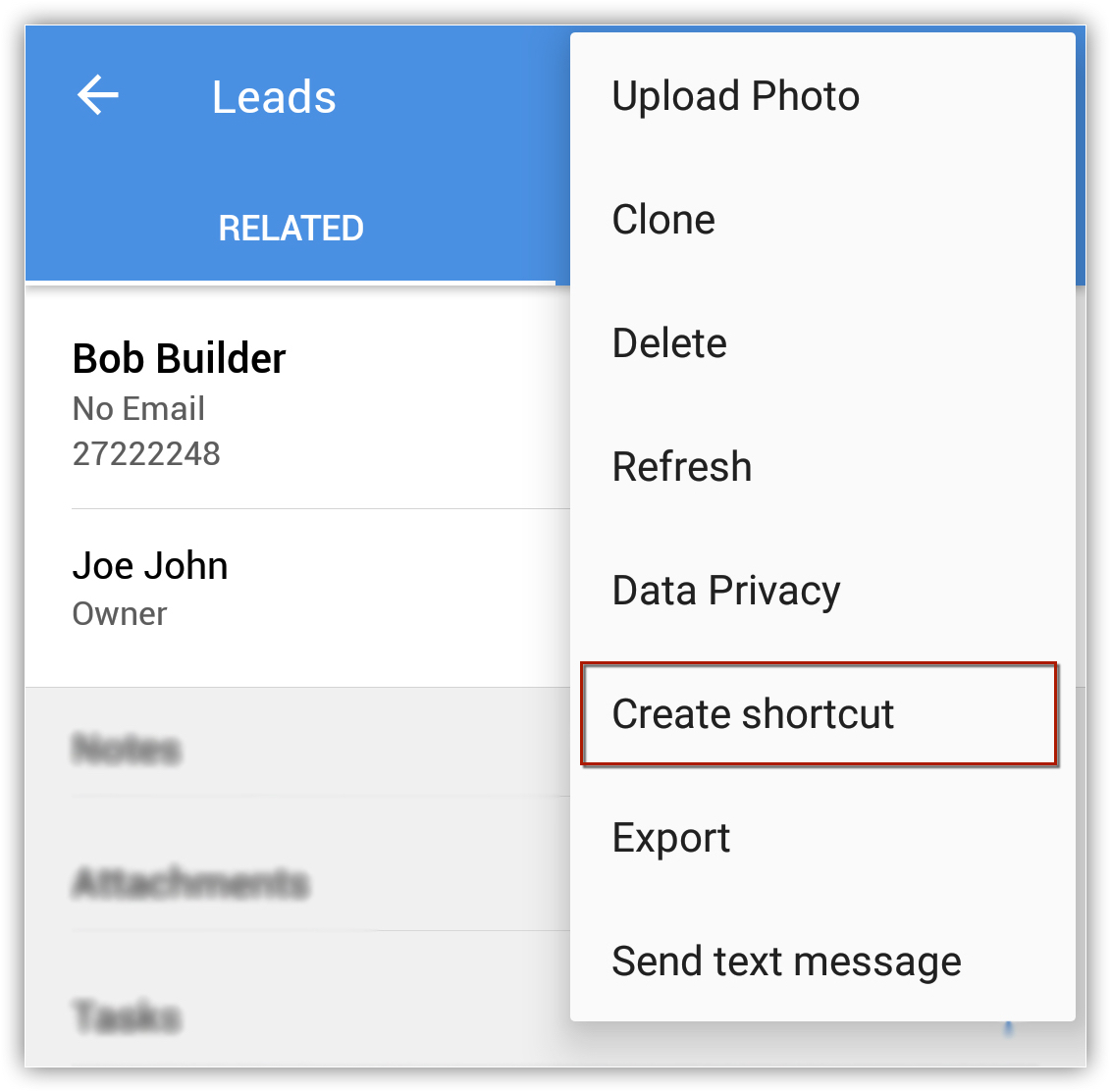
Nota:
- A fixação de atalho é compatível com a versão Android 8.0 e superiores.
Enviar SMS
Você pode enviar um SMS para seus Leads/Contas/Contatos, desde que seus números de contato estejam disponíveis.
Para enviar SMS
- Toque no módulo Leads/Contas/Contatos.
- Selecione o registro que deseja enviar um SMS.
- Na página Detalhes do Registro, toque no ícone
 (Mais).
(Mais). - Toque em Enviar Mensagem de Texto para redigir e enviar.
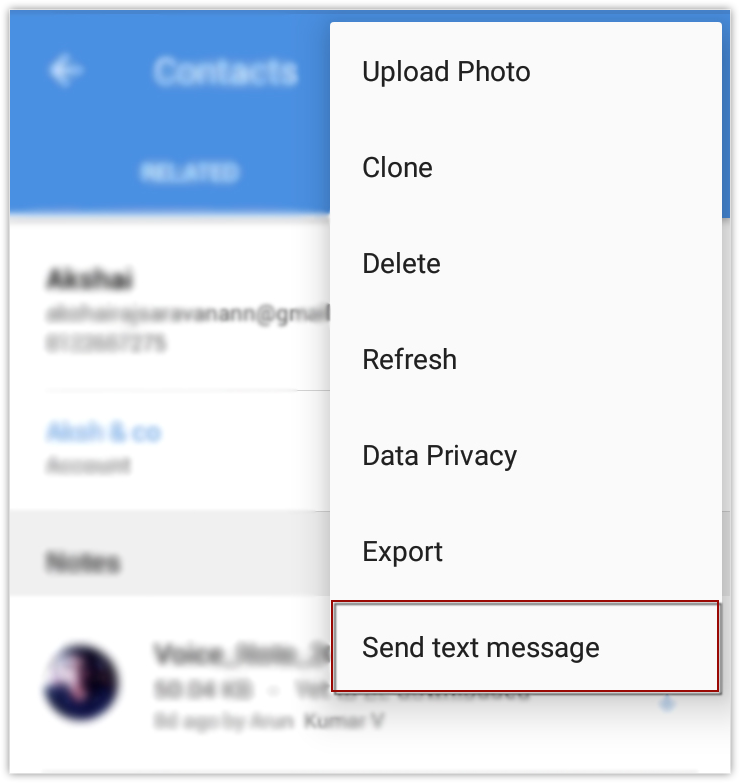
Fazer chamadas
Você pode ligar para seus clientes selecionando o registro com o qual deseja falar. Você também pode registrar a chamada para referência futura.
Para fazer uma chamada
- Vá para o módulo (Leads/Contas/Contatos etc.).
- Toque no contato para o qual pretende fazer uma chamada.
- Na página Informações do Registro, toque no ícone
 (Chamada).
(Chamada). - Toque no Número de telefone para chamar o contato.
Ao concluir a chamada, você também pode registrar a chamada e ela estará disponível no módulo Chamadas.
Registrar chamadas
Sempre é importante manter o controle das conversas com os Leads/Contatos etc., e é para isso que o registro de chamada é útil. Ao registrar uma chamada, você está criando um histórico dessa chamada e isso é vital para referência futura.
Chamadas de entrada e de saída podem ser registradas.
- Vá para Configurações do aplicativo Zoho CRM.
Você encontrará uma lista de opções em chamadas.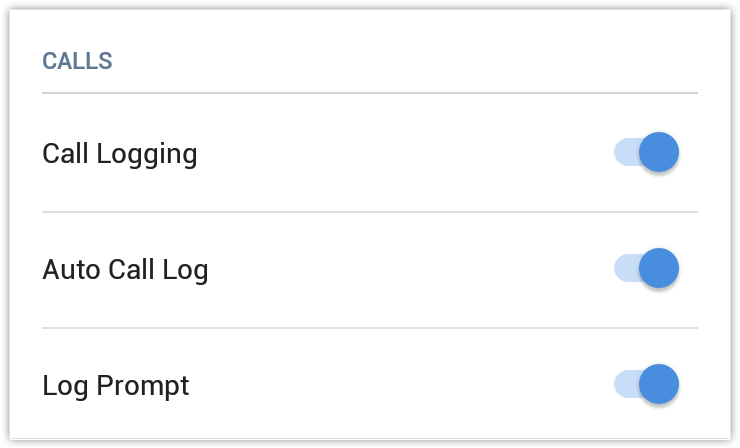
- Registro de chamadas – ativar esta opção, permite registrar qualquer chamada.
- Registro de Chamadas Automático – ativar esta opção, permite registrar todas as chamadas automaticamente.
- Prompt de Registro – ao habilitar essa opção, um prompt será aberto sempre que uma chamada for feita.
Para registrar uma chamada de saída
- Faça uma chamada.
Quando a chamada for concluída, você receberá um aviso perguntando se você deseja registrar a chamada.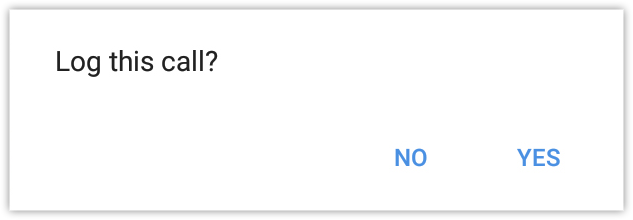
- Toque em Sim para registrar a chamada.
- Na página de informações da chamada insira os dados necessários e toque em Salvar
Para registrar uma chamada de entrada
- Atenda à chamada recebida.
Ao encerrrar a chamada, a opção de registrar uma chamada ficará disponível se o número de telefone da chamada recebida estiver disponível em sua conta do Zoho CRM.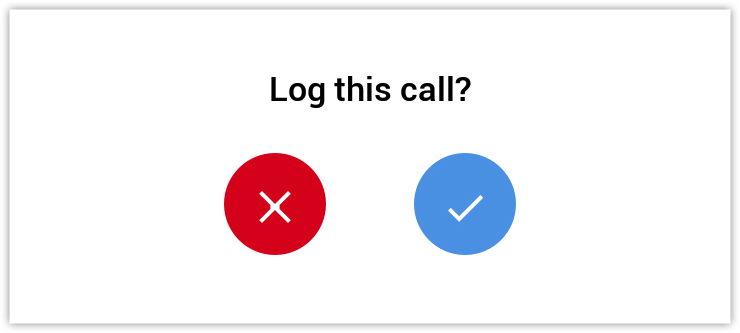
- Toque em Sim para registrar a chamada.
- Na página Informações da Chamada, insira os dados necessários e toque em Salvar.
Para programar uma chamada para registro
- Vá para o módulo (Leads, Contas, Contatos etc.).
Você também pode ir para o módulo Chamadas e adicionar os detalhes da chamada. Ele será associado ao registro que você selecionar. - Selecione um registro para o qual você deseja programar uma chamada.
- Na seção Relacionada do registro, clique no ícone Adicionar em Chamadas.

- Na página de informações da chamada, toque em Tipo > Agendar chamada.
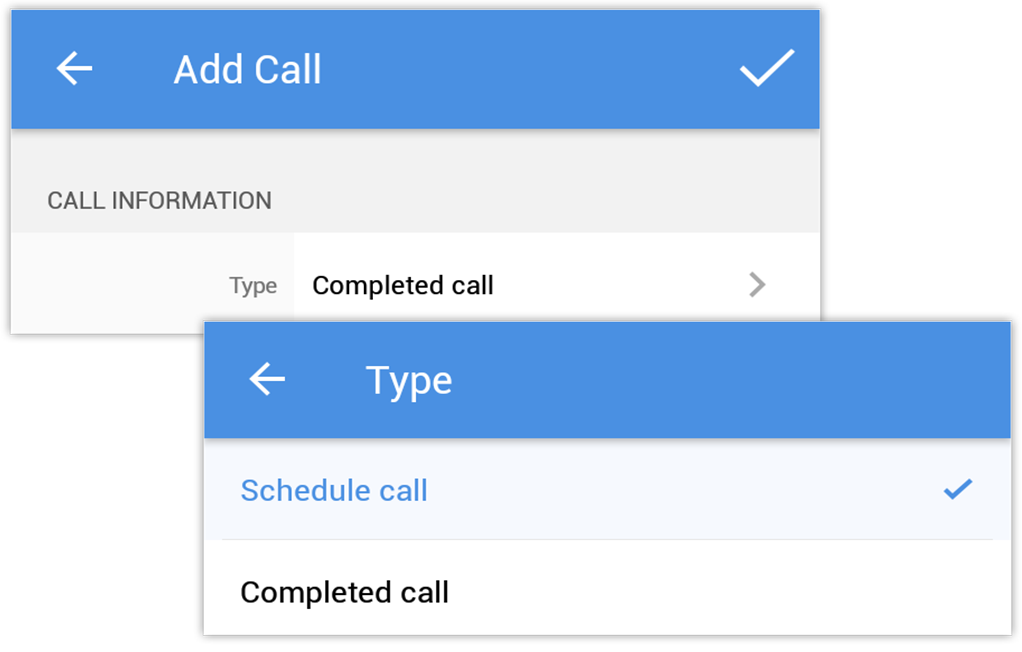
- Especifique os dados necessários e toque em Salvar.
Visualizar mapa
Usando o Google Maps, você pode localizar o endereço de Leads, Contas e Contatos.
Para visualizar mapas
- Vá para o módulo (Leads, Contas, Contatos etc.).
- Toque no registro cujo endereço deseja visualizar no Google Maps.
- Na página Detalhes do Registro, toque no ícone
 (Mapa).
(Mapa). - Toque no local do endereço que você deseja ver (Endereço de Correspondência, Endereço de Cobrança, etc.).
- O endereço selecionado será aberto no Google Maps.
Localize Leads/Contatos/Contas perto de você
Caso pretenda atender os clientes mais próximos a você quando estiver em uma viagem de negócios, seu aplicativo de CRM móvel informará instantaneamente quais os contatos estão perto de você e como eles são importantes para o seu negócio.
Usando o Google Maps no seu dispositivo Android, você pode encontrar Leads, Contatos e Contas a poucos quilômetros da sua localização atual, bem como um local personalizado.
Para localizar Leads/Contatos, Contas perto de você
- Vá para o módulo (Leads, Contas, Contatos etc.).
- Com a Visualização de Lista selecionada, clique no ícone
 (Mapa).
(Mapa).
Todos os Leads/Contatos/Contas perto do seu local serão indicados no mapa. - Adicione um Local personalizado para visualizar Leads/Contatos/Contas dentro e em torno desse local específico.

Nota:
- Para usar este recurso é preciso ativar as configurações do serviço de localização.
- Somente os contatos dentro do raio especificado estarão localizados no mapa. O raio padrão é de 10 quilômetros em relação à sua localização atual e local personalizado. É possível alterar este raio, conforme necessário.
- Há dois pinos coloridos – o pino vermelho
 é para lead/contato/conta única e o pino violeta
é para lead/contato/conta única e o pino violeta  é para vários leads/contatos/contas no mesmo local.
é para vários leads/contatos/contas no mesmo local. - Você pode tocar no pino para obter mais detalhes sobre o lead/contato/conta.
- Ao tocar no pino e, em seguida, no ícone
 (informação), você pode visualizar os detalhes de registros e outras opções, tais como, Ligar para lead/contato/conta, Enviar e-mail, Excluir registro, etc. Essas opções estarão disponíveis com base nos detalhes do registro.
(informação), você pode visualizar os detalhes de registros e outras opções, tais como, Ligar para lead/contato/conta, Enviar e-mail, Excluir registro, etc. Essas opções estarão disponíveis com base nos detalhes do registro.
Check-in em um local
Quando você sai com sua família para um ótimo restaurante ou está no cinema com seus amigos, você deseja compartilhar as novidades com o mundo e, portanto, você faz um "check-in" no local e o compartilha no Facebook ou Twitter. Da mesma forma, a partir do aplicativo Zoho CRM para Android, você agora pode fazer o check-in no local quando se encontrar com um cliente. Gerentes de vendas podem ser imediatamente notificados sobre o check-in e, portanto, podem acompanhar os compromissos com clientes de seus representantes de vendas.
Os check-ins estão estreitamente ligados a Eventos. Por exemplo, você tem um evento chamado "Demonstração de produto no escritório de Kevin". Ao fazer o check-in em um local, digamos no escritório do Kevin, você pode associar o check-in ao evento existente ou criar um evento após o check-in. O check-in é automaticamente anexado como uma nota ao evento. Você pode criar check-ins somente para os módulos de Leads, Contatos e Contas. Não é possível criar um check-in sem estar associado a um evento.
Para fazer check-in de um evento
- Vá para os módulos de Leads/Contatos/Contas.
- Toque no ícone
 (Check-in) para criar um check-in.
(Check-in) para criar um check-in. - Se já houver um evento associado ao contato, os eventos existentes serão exibidos.
Selecione um evento. O check-in é associado como uma nota do evento. - Se não houver nenhum evento, o aplicativo solicitará que você crie um novo evento para o check-in
Crie um novo evento e associe o check-in ao evento.
Nota:
- Quando um check-in é feito, uma atualização sobre o check-in é publicada nos feeds automaticamente.
Gravar mensagens de voz
Você pode gravar suas conclusões de uma recente demonstração para um cliente potencial ou capturar seus pensamentos sobre uma reunião com um cliente por meio de mensagens de voz. Você pode associar esses arquivos de áudio aos seus registros e baixá-los quando necessário.
Para gravar mensagens de voz
- Vá para os módulos de Leads, Contas, Contatos, Potenciais, Casos, Fornecedores, Produtos ou Cotações.
- Toque em um registro ao qual você deseja adicionar mensagens de voz.
- Em relação às mensagens, toque no ícone Mensagem de Voz.

- Na janela pop-up de Mensagem de Voz, toque em Gravar para iniciar e parar a gravação de sua mensagem.
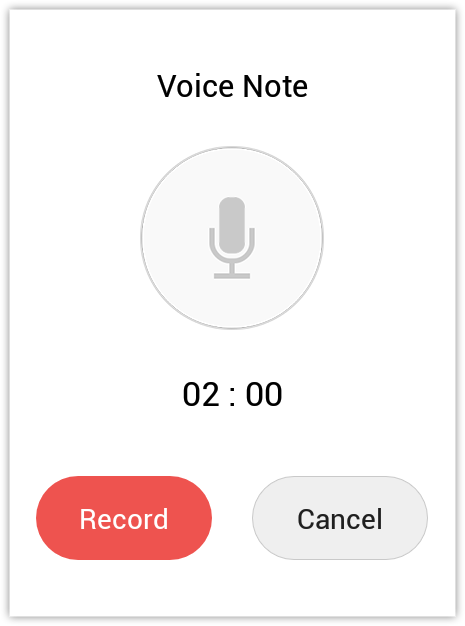
- Depois de interromper uma gravação, insira o Título e a Descrição para a mensagem de voz e Salve no registro.
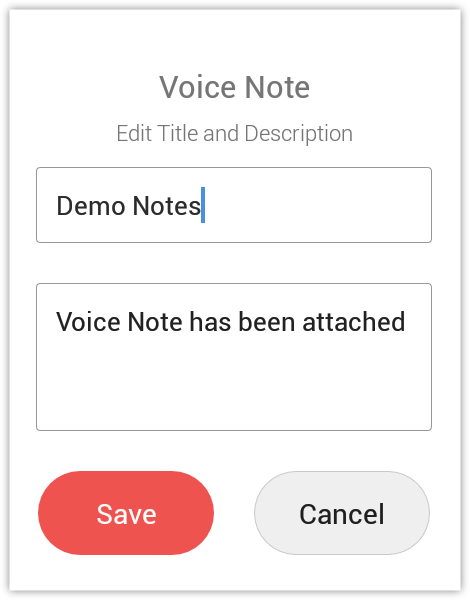
Privacidade e segurança
As informações do seu cliente são delicadas e é importante mantê-las protegidas de olhares curiosos. A confidencialidade é a chave para se manter seguro nessa era moderna. O Zoho CRM possui configurações personalizadas que ajudam você a proteger seus dados, adicionando uma camada de segurança.
Bloqueio do aplicativo
Ao lidar com os dados do cliente, um alto nível de segurança é necessário. O Zoho CRM oferece um recurso de bloqueio do aplicativo para manter os dados seguros. Você pode adicionar um PIN ou uma impressão digital para impedir acesso não autorizado.
Para ativar o bloqueio do aplicativo
- Vá para Configurações > Privacidade e Segurança > Ativar Bloqueio do Aplicativo.
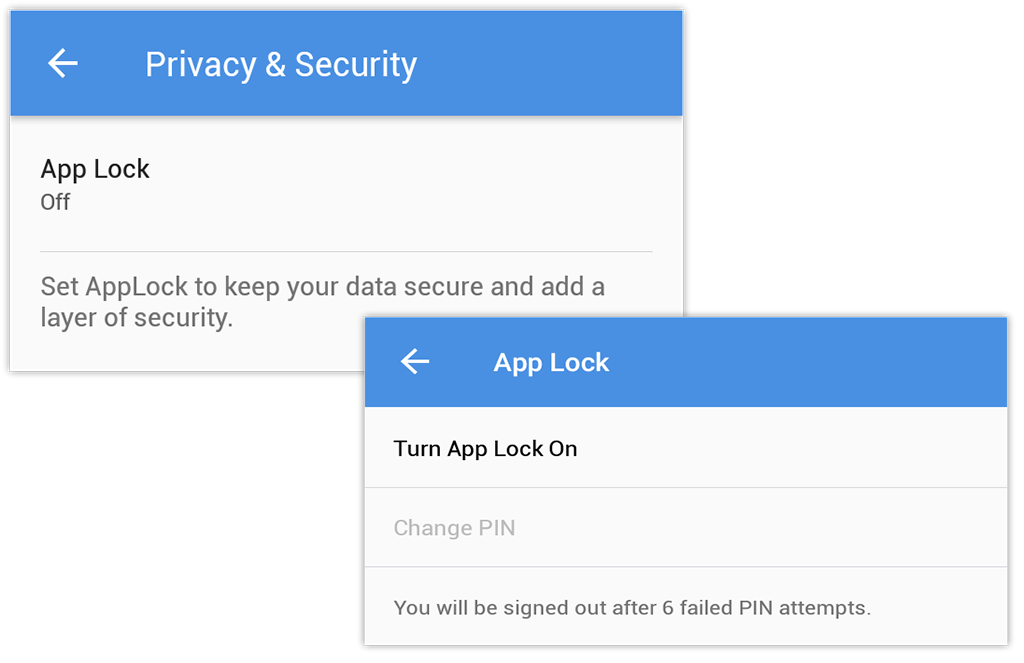
- Digite um PIN de sua escolha.
- Você também pode optar por desbloquear usando suas impressões digitais. Selecione a caixa de seleção Desbloqueio por Impressão Digital para habilitar ou desabilitar.
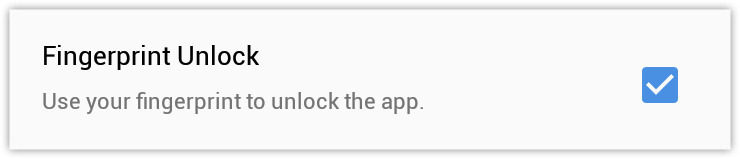
Nota:
- Você será desconectado após 6 tentativas de PIN malsucedidas
Suporte off-line
A edição móvel do Zoho CRM permite que você trabalhe off-line para adicionar, modificar ou excluir os registros, que serão salvos no local e sincronizados com a sua conta quando você estiver on-line novamente.
Anexar arquivos
Para anexar arquivos
- Vá para o módulo (Leads, Contas, Contatos etc.).
- Na seção Relacionada do registro, toque no ícone Adicionar (+) em Anexos.
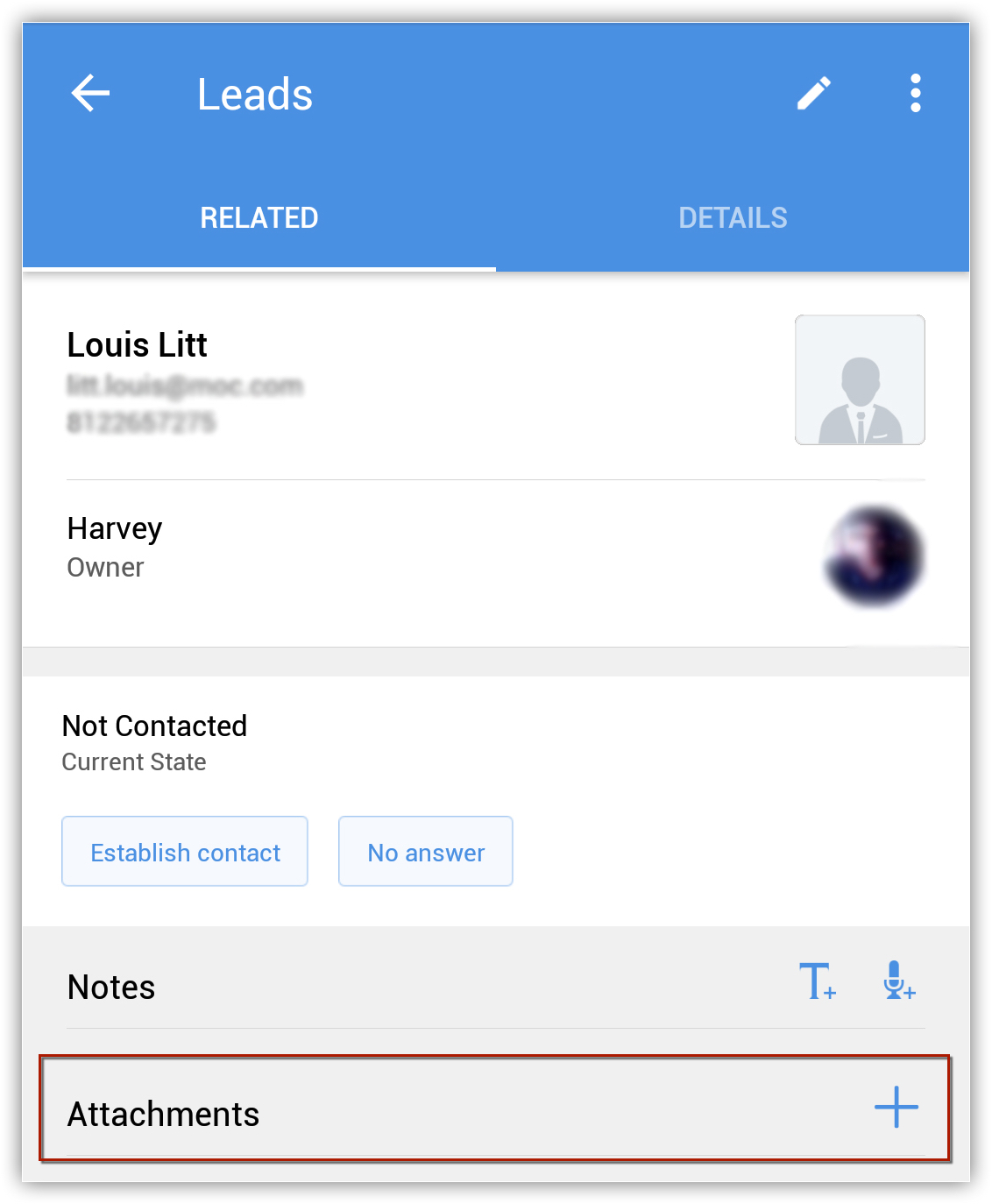
- Selecione uma opção favorável em Fazer upload de e anexe o arquivo desejado.
Você também pode fazer upload a partir de aplicativos de terceiros, como Dropbox, Google Drive etc.
Você pode anexar arquivos de até 20 MB.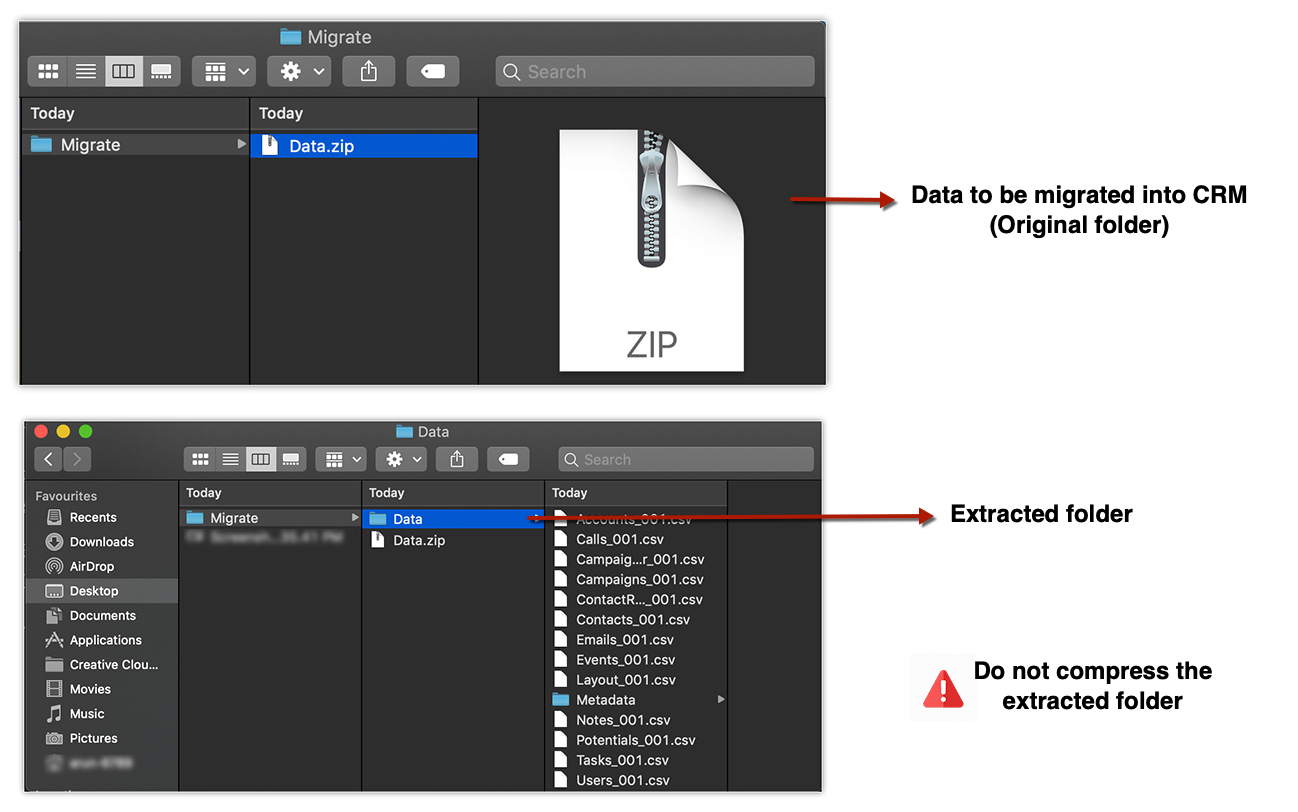
- Toque em Fazer Upload.
Visualizar eventos em visualização de mês
Para os eventos, você pode visualizar a lista de registros em dois tipos de visualizações: visualização de lista e visualização de mês.
Para visualizar os eventos em visualização de mês
- Vá para o módulo Eventos.
- Na página Lista de Registros, alterne entre a Visualização de Calendário e Visualização de Lista para ver os eventos.
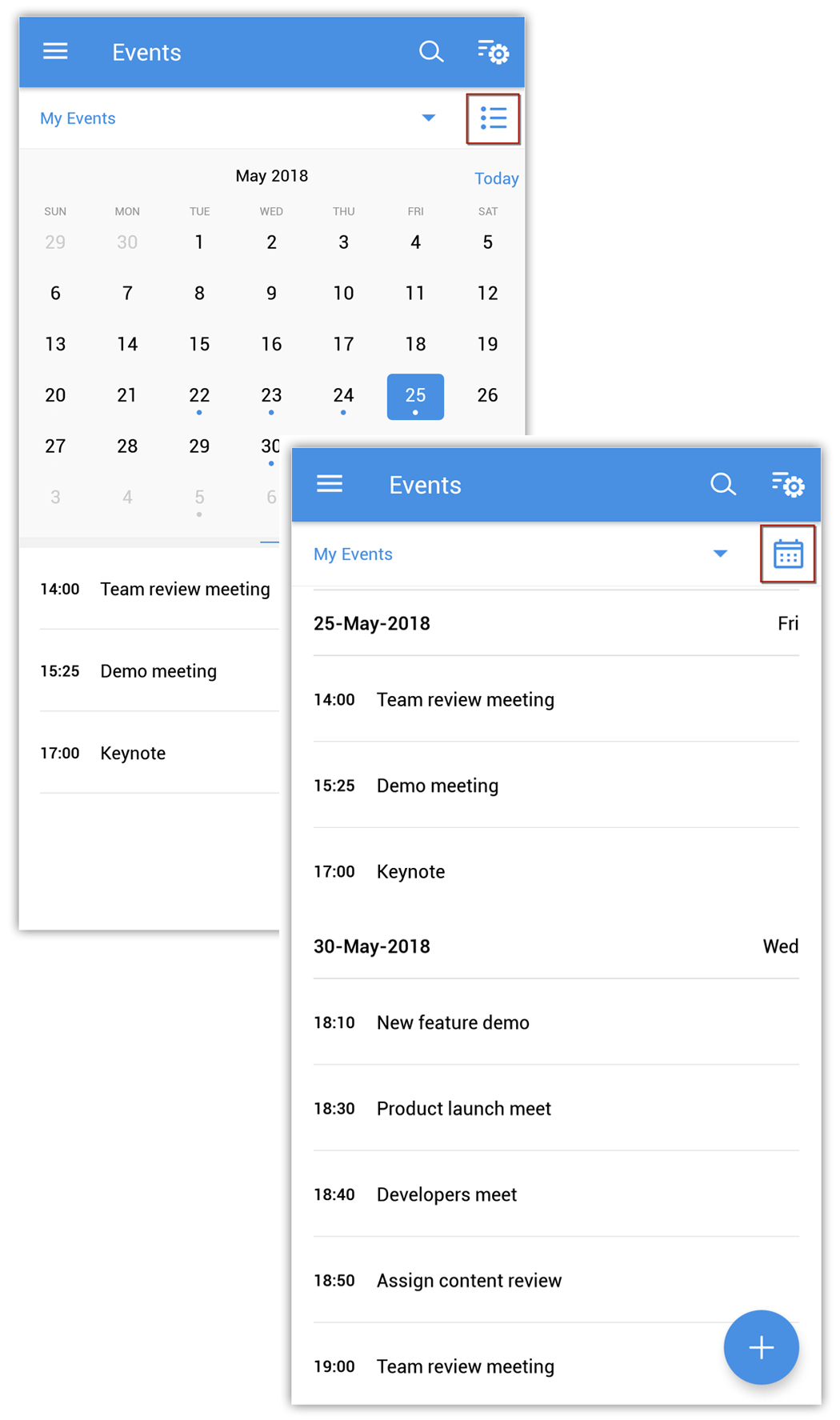
Associar registros relacionados
Você pode criar e associar o seguinte aos vários registros a partir do telefone Android:
Em Leads: Notas, Tarefas, Anexos, Produtos, Eventos, Chamadas.
Em Contas: Notas, Contatos, Tarefas, Anexos, Potenciais, Eventos, Chamadas, Produtos, Cotações, Ordens de Venda, Faturas, Casos.
Em Contatos: Notas, Chamadas, Anexos, Potenciais, Tarefas, Eventos, Produtos, Casos, Cotações, Ordens de Vendas, Ordens de compra, Faturas.
Em Potenciais: Notas, Tarefas, Chamadas, Anexos, Eventos, Produtos, Cotações, Ordens de Venda, Casos.
Em Produtos: Notas, Tabelas de Preços, Tarefas, Eventos, Chamadas, Anexos, Casos, Soluções, Contatos, Leads, Potenciais, Contas.
Em Casos: Notas, Tarefas, Eventos, Chamadas, Anexos.
Em Soluções: Notas, Anexos.
Em Fornecedores: Notas, Produtos, Ordens de Compra, Contatos, Tarefas, Eventos, Chamadas, Anexos.
Em Tabelas de Preços: Notas, Produtos, Anexos.
Em Cotações: Notas, Ordens de Venda, Tarefas, Eventos, Chamadas, Anexos.
Em Ordens de Venda: Notas, Faturas, Tarefas, Eventos, Chamadas, Anexos.
Em Ordens de Compra: Notas, Tarefas, Eventos, Chamadas, Anexos.
Em Faturas: Notas, Tarefas, Eventos, Chamadas, Anexos.
Para associar registros relacionados
- Vá para o módulo (Leads, Contas, Contatos etc.).
- Toque em um registro ao qual você deseja associar eventos e tarefas.
- Na página Informações do Registro, toque em Eventos,Tarefas, Notas, etc.
Os registros já associados serão listados.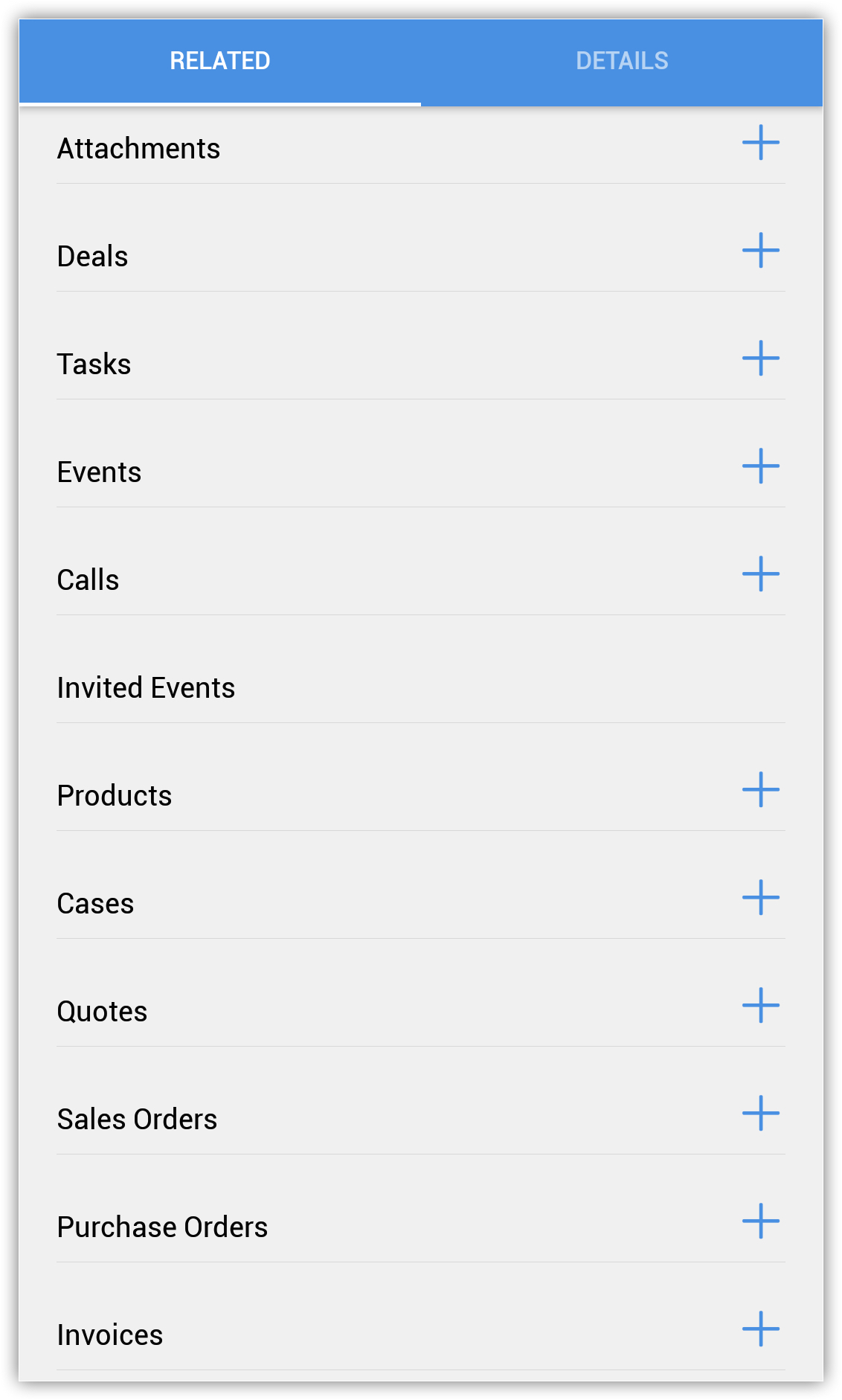
- Toque no registro para visualizar e editar os detalhes.
- Toque no ícone Adicionar Registro para adicionar um registro e salvar os detalhes.
O evento/tarefa será criado e associado ao registro.
Pesquisar registros
Você pode procurar por registros para buscar rapidamente o que você está procurando. Cada módulo possui uma ferramenta de pesquisa que procura registros no módulo específico.
Para pesquisar registros
- Você pode fazer uma pesquisa global da tela inicial do aplicativo Zoho CRM ou executar pesquisas específicas para o módulo de sua escolha.
- Vá para o módulo desejado.
- Toque no ícone Pesquisar.
- Digite o texto na caixa de pesquisa.
Conforme você digita, os registros correspondentes no módulo serão listados.
Você pode escolher entre Meus registros ou Todos os Registros de sua escolha.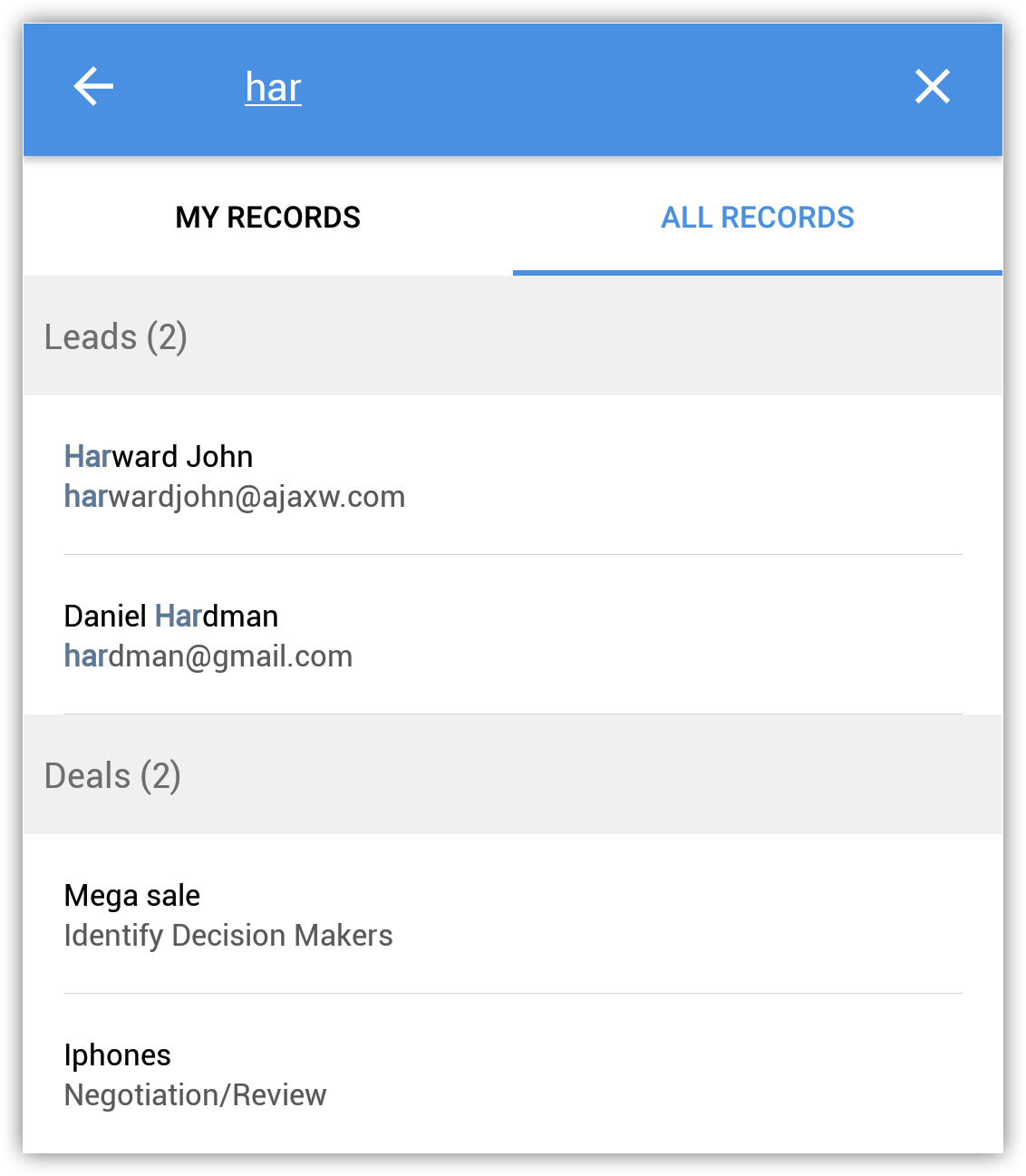
Enviar feedback
Um feedback pode ser enviado para a equipe de desenvolvimento do Zoho Mobile, usando o formulário de feedback.
Para enviar feedback
- No painel de controle do Zoho CRM, toque em Feedback.
- Redija o feedback e toque em Enviar.
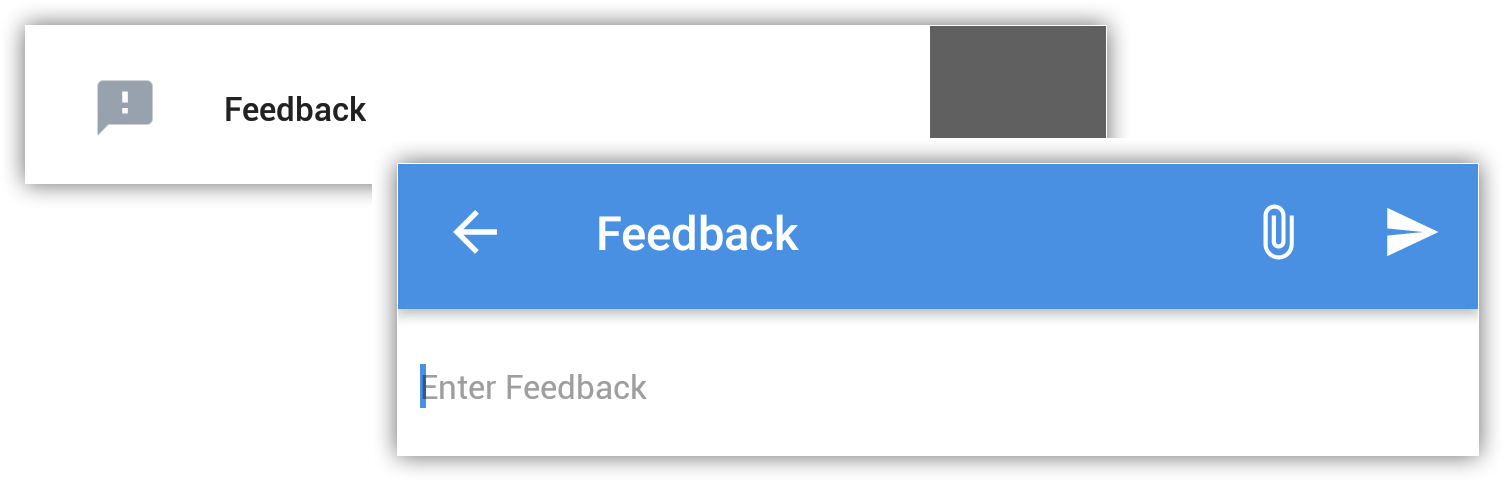
Solução de problemas e suporte
Para qualquer solução de problemas e suporte, você pode entrar em contato com a equipe do Zoho Mobile usando o formulário de feedback (mencionado acima) e enviar suas perguntas. Você também pode enviar suas perguntas para crm@zohomobile.com.